Twitter er en af de mest indflydelsesrige og magtfulde sociale medieplatforme derude. Og for at få mest muligt ud af Twitter, skal du poste regelmæssigt. Men det er ikke nemt at komme med et vindende Twitter-opslag hver gang.
Det er her GetGenie Twitter-indlægsskabelon kommer ind. Den genererer automatisk Twitter-opslag med emojis og hashtags med få klik-værker.
Sådan bruges Twitter-indlægsskabelonen til GetGenie Ai (2 metoder) #
Når du bruger GetGenie Twitter-indlægsgeneratoren, har du to valg. Vi vil demonstrere begge metoder. Den første er for WordPress-brugere, som involverer brug af GetGenie plugin. Sidstnævnte understøtter alle på deres webbrowser, der kan bruge GetGenie legeplads, det SaaS version.
Metode 1 - Skriv Twitter-indlæg på WordPress #
Start med at installere GetGenie plugin og aktiver det. Gå derefter til dit WordPress-dashboard og fortsæt til det første trin.
Trin 1 – Vælg Twitter-indlægsskabelon #
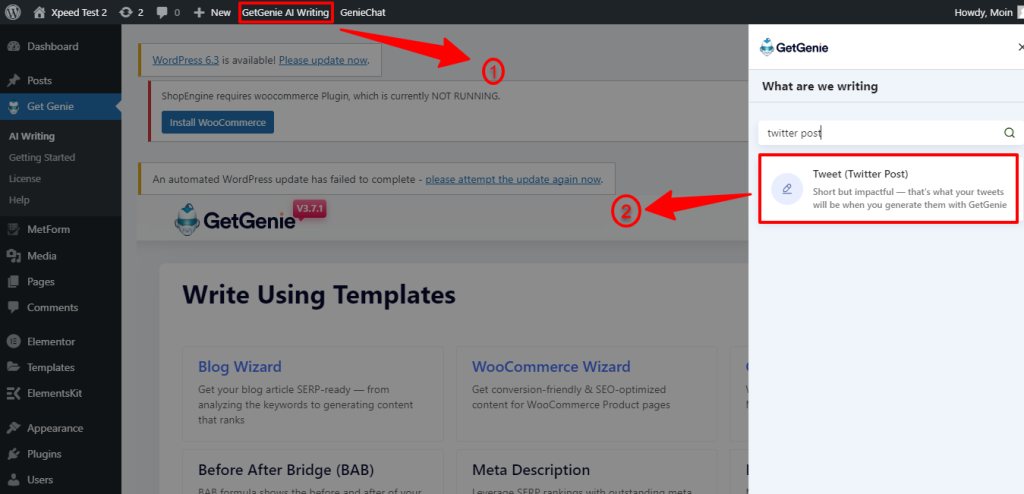
- På toppen af dit websteds dashboard skal du se efter "GetGenie Ai skrivning” og klik det.
- Alle skabelonerne vises i højre sidebjælke.
- Søg efter "Twitter-indlæg” skabelon eller rul ned og Vælg det.
Trin 2 – Generer Twitter-indlæg #
- Indtast instruktion eller kontekst til dit Twitter-opslag.
- Vælg dit foretrukne sprog. Rullemenuen åbner listen over 35 Sprog.
- Dernæst skal du definere tonen i Twitter-indlæg.
- Og indstil Kreativitet niveau (Op til 5).
- Brug "Max resultater" mulighed for at indstille antallet af Twitter-opslag, du vil generere (Op til 6).
- Helt færdig! Klik på "Skrive”-knappen.
- Inden for sekunder! Det valgte antal Twitter-opslag vises.
- Kopier nu en favorit og indsæt den i dit Twitter-opslag.
Metode 2 – Skriv Twitter-indlæg i GetGenie Ai Playground #
Trin 1 – Naviger i GetGenie Ai Playground #
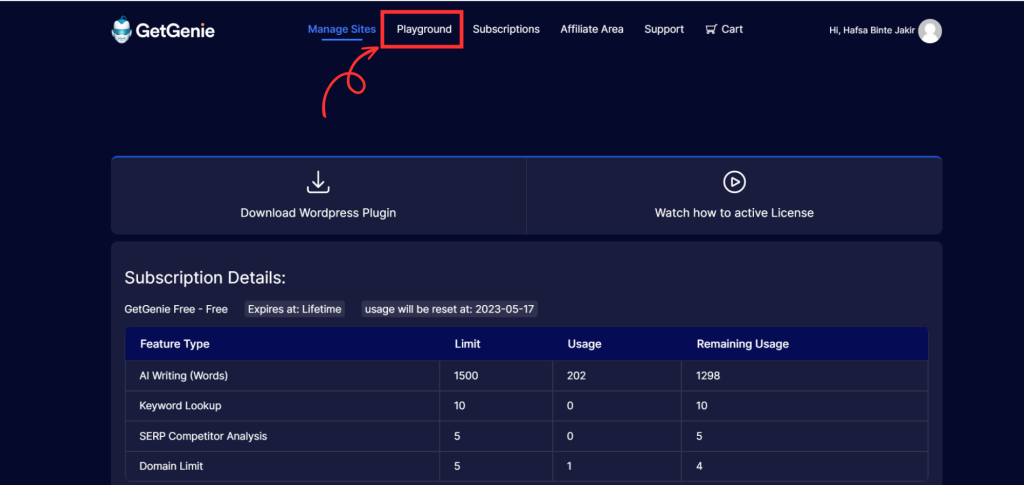
- Gå til https://app.getgenie.ai/manage-sites/
- Du vil blive bedt om at udfylde loginoplysningerne.
- Tryk derefter på "Legeplads” punkt i overskriftsmenuen.
Trin 2 – Vælg Twitter-indlægsskabelon #
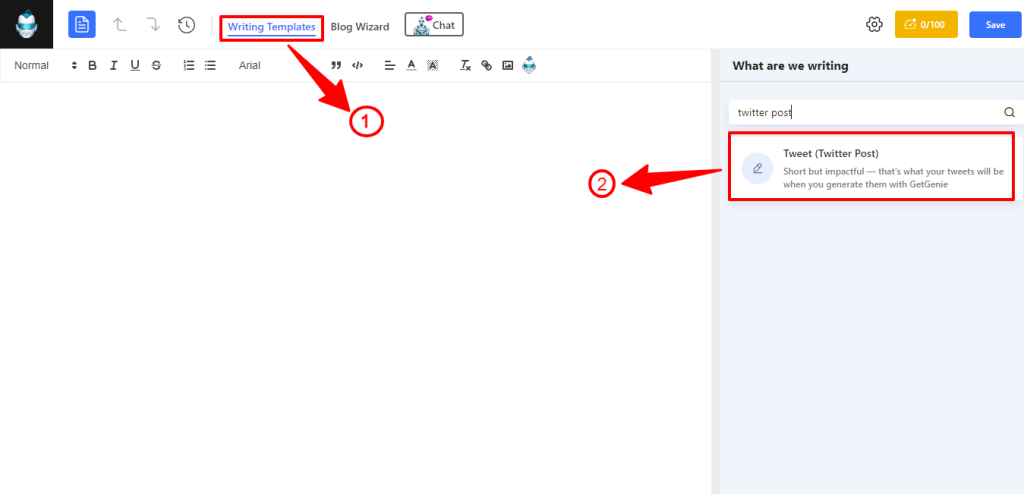
- Opret en ny fil og giv et navn.
- Klik på "Skrive skabeloner”.
- Og vælg "Twitter-indlæg”.
Trin 3 – Generer Twitter Post #
Nu vil du gøre det samme som den første metode.
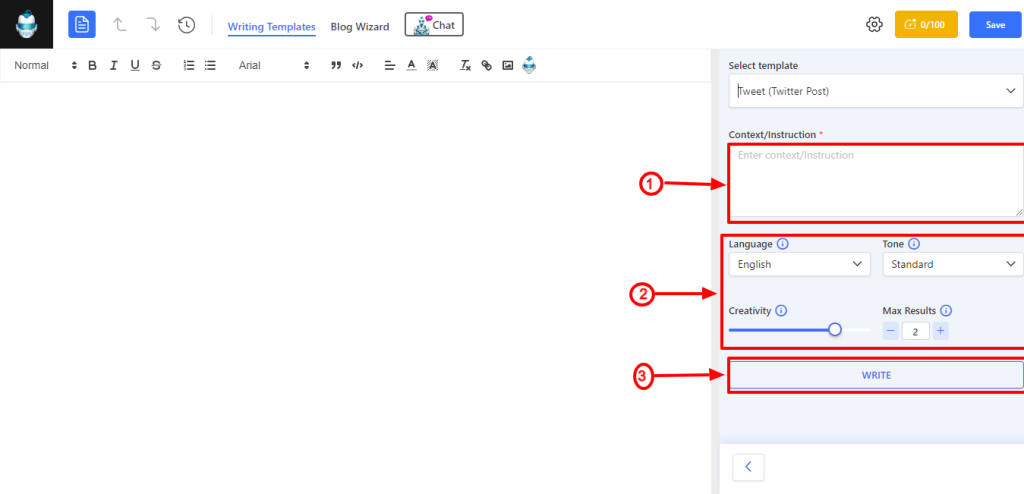
- Indtast den relevante "Instruktion eller kontekst" af dit Twitter-opslag.
- Vælg derefter Sprog og Tone.
- Vælg "Kreativitet" niveau og definere "Max resultater”.
- Alt godt! Tryk på "Skrive”-knappen.
- GetGenie Viser det foruddefinerede antal Twitter-opslag.
- Kopier den passende og indsæt den i dit Twitter-opslag.
Opskrift på Twitter-indlægsskabelon #
Lad os se en opskrift på at skrive Twitter Post ved hjælp af denne skabelon:
Indgange #
Sprog: engelsk
Tone: Standard
Kreativitet: 4
Maks. resultater: 3
Udgange #
Spændende nyhed! 🎉 Vi lancerer #GetGenieAi – vores Ai-skriveværktøj til at hjælpe dig med at lave fantastiske historier og indhold! 🤖 📝 Prøv det i dag for at slippe dit kreative geni løs! 💡 #AiTools #CreativeWriting #WritingTools
Output 2:
Vi er glade for at annoncere lanceringen af #GetGenieAi, et revolutionerende Ai-skriveværktøj 🤖! Transformer din skabelse af indhold med dette kraftfulde nye værktøj 💻. #AiWriting #CCreation af indhold 📝
Output 3:
Vi introducerer GetGenie Ai - et nyt Ai-skriveværktøj, der hjælper dig #WriteHurtigere og bedre end nogensinde før 🙌 Bliv klar til at få dine #WritingSkills boostet med dette fantastiske nye værktøj 🔥 #WritingTools #Ai #GetGenieAi
samlet set, med GetGenie Twitter-trådskabeloner vil du have emojis, hashtags og mange flere for at gøre din Twitter-tråd interessant.




